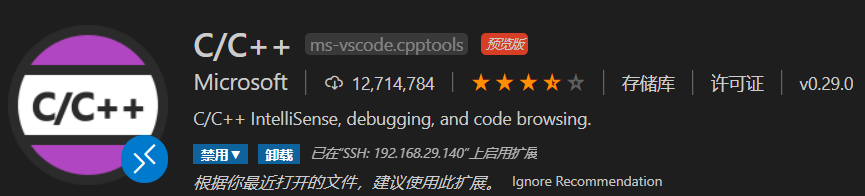下面看下VScode远程调试Linux程序的问题,具体内容如下,一起看看吧!
最近在Linux上调程序,但是gdb使用属于入门阶段,主要是没有图形化界面直观。在网上查找了有两个方案可选,一个是通过VisualStudio2019的远程调试功能,因为最近一直在用VScode,所以没有试,之后有时间了可以试一下。另一个方案就是通过VScode的Remote Development插件(微软官方提供的)进行远程调试。本文介绍下这个方案。
虽然网上也有其他的文章进行介绍,但是都是写的成功的情况,没有写出来过程遇到的问题,而且有些地方不太清楚。所以我觉得自己写一个。另外请大家注意的是,这篇文档介绍的是远程调试,并不介绍远程编译,远程调试VScode也是支持的,但是我目前不需要,后续如果需要再做配置,而且我的项目需要使用cmake及make进行编译,并不是直接用g++编译,所以也没有开始配置。
VScode的远程调试是利用gdbserver的机制进行的。大体原理是通过在Windows上或者其他图形化系统上的VScode,使用Remote Development插件进行ssh连接到远程Linux上,然后通过gdbserver提供的连接进行远程调试。下面开始介绍具体配置方式。
需要的软件及插件
首先肯定需要安装gdb和gdbserver,大家根据自己远程系统的类别进行安装就行了。我用的Ubuntu,默认已经安装了。命令如下:
sudo apt install gdb sudo apt install gdbserver
其次需要安装VScode的Remote Development插件,官方的C/C++插件。对于这个C/C++插件等远程连接到Linux上之后,还需要安装到远程Linux上。可以看我下面的截图,在插件的卸载按钮旁边有个“已在SSH:x.x.x.x上启用扩展”,这是已经安装过的。后面到连接成功后介绍安装方法。
远程连接
在安装了Remote Development插件后,就可以远程连接Linux了,ssh的连接方式有两种,一种是账户密码。还有一种是公私钥连接。这里推荐使用公私钥连接,因为后面远程调试过程会多个地方连接,需要多次输入密码比较麻烦,使用公私钥的话只需要配置一次就可以了,非常方便。仍然选择账户密码连接的可以跳过此处。ssh远程配置方法比较简单,但是在Windows上有个大问题。
首先在远程Linux上生成公私钥对:
# 执行下面命令,然后根据提示生成公私钥对。 ssh-keygen -t rsa # 公钥直接在生成路径中保存,然后转存为authorized_keys # 存储到用户的.ssh目录中,一般在生成的时候,默认路径就是用户的.ssh目录 # 假设生成的公钥是 "vscode_rsa.pub",最后注意权限设置,默认不需要改。 cat /home/user/.ssh/vscode_rsa.pub /home/user/.ssh/authorized_keys chmod 644 /root/.ssh/authorized_keys # 私钥下载到Windows机器里 # 假设路径是 "D:/.ssh/vscode_rsa"
到这里都是没有问题的。现在需要在VScode中配置连接了。
安装完Remote Development插件后,在VScode最左边有个远程资源管理器图标,如下图所示,然后选择SSH Targets,点击加号,按照user@ip的格式添加,然后根据提示会看到远程连接的配置文件。或者直接在下面界面上加号旁边的齿轮,直接打开配置文件,按照下面的格式添加,在IdentityFile后面添加私钥的路径:
Host x.x.x.x HostName x.x.x.x User username IdentityFile D:/.ssh/vscode_rsa
然后就可以在原先的文件浏览界面,打开远程的文件夹。但是在配置好进行连接的时候,VScode的终端报错了:
@@@@@@@@@@@@@@@@@@@@@@@@@@@@@@@@@@@@@@@@@@@@@@@@@@@@@@@@@@@
@ WARNING: UNPROTECTED PRIVATE KEY FILE! @
@@@@@@@@@@@@@@@@@@@@@@@@@@@@@@@@@@@@@@@@@@@@@@@@@@@@@@@@@@@
Permissions for 'vscode_rsa' are too open.
It is required that your private key files are NOT accessible by others.
This private key will be ignored.
Load key "vscode_rsa": bad permissions
根本原因是私钥的权限问题。这要是在Linux里,直接使用chmod,就可以修改,修改为644即可,但是windows,就稍微麻烦点。
解决办法:
在私钥上右击选择属性,然后选择【安全】选项卡,然后点击下面的【高级】按钮,然后在新弹出的窗口下方点击【禁用继承】,然后点击继承那个按钮上面的【添加】按钮重新将当前window登录用户设置为私钥的所有者,并勾选所有权限。最后跟下面一样即可:
这时再次打开VScode远程连接,就没有问题了。
远程调试
VScode设置
首先需要将刚才说的C/C++插件安装到远程Linux上,安装方法简单,点击插件,在已安装插件里面可以看到有的插件会有一个【在SSH:IP】的绿色提示,找到C/C++插件,点击那个绿色提示,将其安装到远程Linux上。安装完之后,重新启动VScode,最好也重新启动远程Linux,因为我就是没有启动,在后面操作的时候,VScode提示找不到所选的调试器类型,也不会自动根据你选的调试器生成launch.json文件。但是如果你不重启也能成功的话,最好。
然后打开VScode的资源管理器,就是左侧最上面那个浏览文件的,会提示打开远程文件夹,这时只需要按提示打开需要调试的程序所在的文件夹即可。
然后在菜单栏里选择运行->添加配置,会弹出提示选择调试环境,这是选择【C++ GDB/LLDB】那个即可自动生成launch.json文件。如下:
{
// 使用 IntelliSense 了解相关属性。
// 悬停以查看现有属性的描述。
// 欲了解更多信息,请访问: https://go.microsoft.com/fwlink/"version": "0.2.0",
"configurations": [
{
"name": "(gdb) 启动",
"type": "cppdbg",
"request": "launch",
"program": "${workspaceFolder}/program",
"args": [],
"stopAtEntry": true,
"cwd": "${workspaceFolder}",
"environment": [],
"externalConsole": false,
"MIMode": "gdb",
"setupCommands": [
{
"description": "为 gdb 启用整齐打印",
"text": "-enable-pretty-printing",
"ignoreFailures": true
}
]
}
]
}
如果没有自动生成,则说明VScode没有识别环境,你安装的插件还没有生效,所以需要重启VScode以及远程Linux。
生成的launch.json文件需要修改的地方就是program字段,${workspaceFolder}是指你刚才打开的远程文件夹,只需要在后面指定待调试程序的名称即可。stopAtEntry字段,默认是false,这是指开始调试的时候是否在main函数断点,所以改为true。其他使用默认的就行,也不需要添加什么。
远程Linux开启gdbserver
在远程Linux上开启gdbserver,开启方式如下:
#gdbserver localhost:<port> <program> <args> gdbserver localhost:2333 /path/to/myprogram arg1 arg2
注意端口号不要改,VScode连接的时候默认就是用的这个端口号。然后在VScode中直接按F5就可以调试了,gdb会自动查看源代码的,所以你这个待调试的程序最好是debug版的。
参考文章:
https://warmgrid.github.io/2019/05/21/remote-debug-in-vscode-insiders.html
https://superuser.com/questions/1296024/windows-ssh-permissions-for-private-key-are-too-open
免责声明:本站资源来自互联网收集,仅供用于学习和交流,请遵循相关法律法规,本站一切资源不代表本站立场,如有侵权、后门、不妥请联系本站删除!
《魔兽世界》大逃杀!60人新游玩模式《强袭风暴》3月21日上线
暴雪近日发布了《魔兽世界》10.2.6 更新内容,新游玩模式《强袭风暴》即将于3月21 日在亚服上线,届时玩家将前往阿拉希高地展开一场 60 人大逃杀对战。
艾泽拉斯的冒险者已经征服了艾泽拉斯的大地及遥远的彼岸。他们在对抗世界上最致命的敌人时展现出过人的手腕,并且成功阻止终结宇宙等级的威胁。当他们在为即将于《魔兽世界》资料片《地心之战》中来袭的萨拉塔斯势力做战斗准备时,他们还需要在熟悉的阿拉希高地面对一个全新的敌人──那就是彼此。在《巨龙崛起》10.2.6 更新的《强袭风暴》中,玩家将会进入一个全新的海盗主题大逃杀式限时活动,其中包含极高的风险和史诗级的奖励。
《强袭风暴》不是普通的战场,作为一个独立于主游戏之外的活动,玩家可以用大逃杀的风格来体验《魔兽世界》,不分职业、不分装备(除了你在赛局中捡到的),光是技巧和战略的强弱之分就能决定出谁才是能坚持到最后的赢家。本次活动将会开放单人和双人模式,玩家在加入海盗主题的预赛大厅区域前,可以从强袭风暴角色画面新增好友。游玩游戏将可以累计名望轨迹,《巨龙崛起》和《魔兽世界:巫妖王之怒 经典版》的玩家都可以获得奖励。
更新日志
- 小骆驼-《草原狼2(蓝光CD)》[原抓WAV+CUE]
- 群星《欢迎来到我身边 电影原声专辑》[320K/MP3][105.02MB]
- 群星《欢迎来到我身边 电影原声专辑》[FLAC/分轨][480.9MB]
- 雷婷《梦里蓝天HQⅡ》 2023头版限量编号低速原抓[WAV+CUE][463M]
- 群星《2024好听新歌42》AI调整音效【WAV分轨】
- 王思雨-《思念陪着鸿雁飞》WAV
- 王思雨《喜马拉雅HQ》头版限量编号[WAV+CUE]
- 李健《无时无刻》[WAV+CUE][590M]
- 陈奕迅《酝酿》[WAV分轨][502M]
- 卓依婷《化蝶》2CD[WAV+CUE][1.1G]
- 群星《吉他王(黑胶CD)》[WAV+CUE]
- 齐秦《穿乐(穿越)》[WAV+CUE]
- 发烧珍品《数位CD音响测试-动向效果(九)》【WAV+CUE】
- 邝美云《邝美云精装歌集》[DSF][1.6G]
- 吕方《爱一回伤一回》[WAV+CUE][454M]